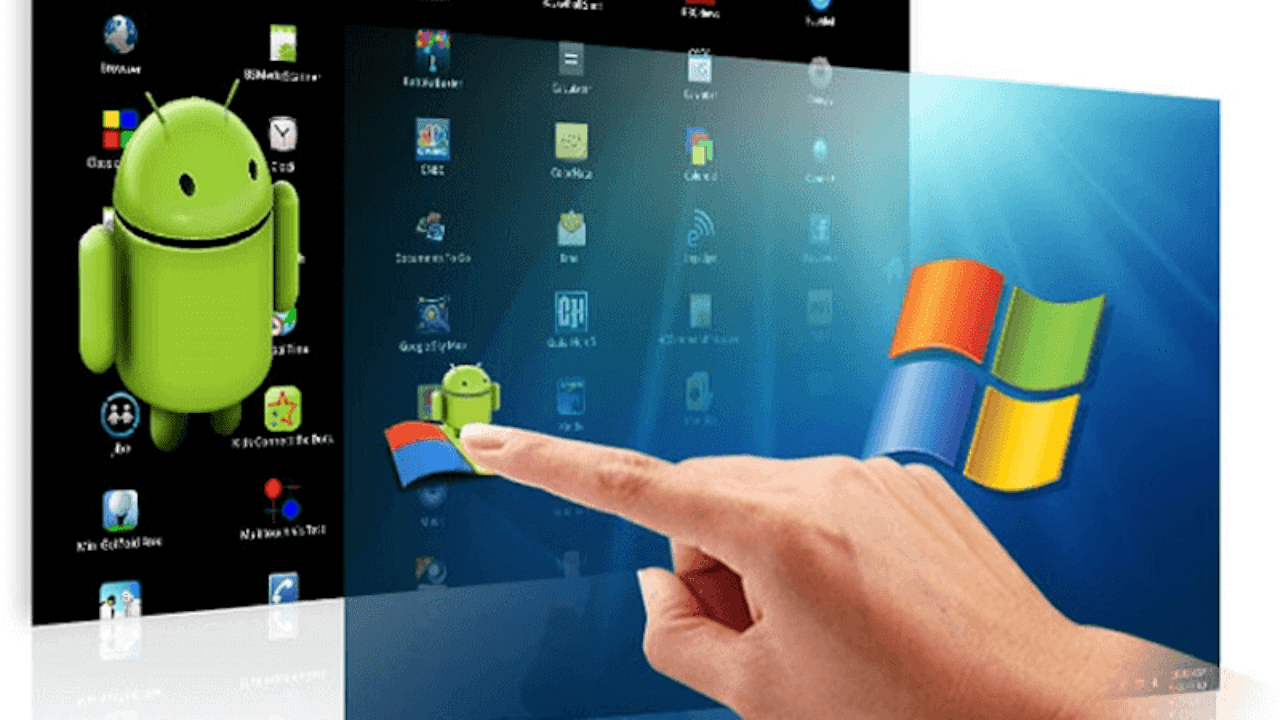
Как установить и запускать Android приложения на ноутбуке: подробное руководство
В современном мире мобильные приложения стали неотъемлемой частью нашей жизни. Многие из нас привыкли к удобству и функциональности приложений Android‚ доступных на смартфонах и планшетах. Однако‚ порой возникает необходимость использовать эти приложения на более мощном и удобном устройстве‚ таком как ноутбук. В этой статье мы подробно рассмотрим различные способы установки и запуска Android приложений на вашем ноутбуке‚ предоставив вам исчерпывающее руководство по этой теме.
Зачем устанавливать Android приложения на ноутбук?
Существует множество причин‚ по которым пользователи хотят запускать Android приложения на своих ноутбуках. Во-первых‚ это может быть связано с улучшенной производительностью. Ноутбук‚ как правило‚ обладает более мощным процессором‚ большим объемом оперативной памяти и более качественным экраном‚ чем смартфон или планшет. Это позволяет запускать ресурсоемкие приложения‚ такие как игры или графические редакторы‚ с большей плавностью и комфортом.
Во-вторых‚ использование клавиатуры и мыши может значительно упростить взаимодействие с некоторыми приложениями. Например‚ редактирование документов‚ работа с таблицами или написание длинных текстов гораздо удобнее выполнять с помощью физической клавиатуры‚ чем с помощью сенсорного экрана. Мышь также обеспечивает более точное управление‚ что особенно важно в играх и графических приложениях.
В-третьих‚ некоторые приложения Android могут быть недоступны для других платформ‚ таких как Windows или macOS. В этом случае‚ установка Android приложения на ноутбук является единственным способом получить доступ к желаемой функциональности. Например‚ некоторые специфические мобильные игры или приложения для работы с социальными сетями могут быть доступны только для Android.
Способы установки Android приложений на ноутбук
Существует несколько различных способов установки Android приложений на ноутбук. Каждый из этих способов имеет свои преимущества и недостатки‚ и выбор конкретного метода зависит от ваших потребностей и технических возможностей.
1. Использование Android эмулятора
Android эмулятор – это программное обеспечение‚ которое позволяет имитировать работу операционной системы Android на вашем ноутбуке. Эмуляторы создают виртуальную среду‚ в которой можно запускать Android приложения‚ как если бы они работали на настоящем Android устройстве.
Преимущества использования Android эмуляторов:
- Широкая совместимость: Эмуляторы поддерживают большинство Android приложений‚ доступных в Google Play Store.
- Гибкость настройки: Вы можете настроить эмулятор под свои нужды‚ изменяя параметры виртуального устройства‚ такие как разрешение экрана‚ объем оперативной памяти и версия Android.
- Удобство использования: Многие эмуляторы имеют интуитивно понятный интерфейс и просты в настройке.
Недостатки использования Android эмуляторов:
- Высокие системные требования: Эмуляторы требуют достаточно мощного процессора и большого объема оперативной памяти для нормальной работы.
- Потенциальные проблемы с производительностью: Некоторые приложения могут работать медленнее в эмуляторе‚ чем на настоящем Android устройстве.
- Возможные проблемы с совместимостью: Некоторые приложения могут быть несовместимы с определенными эмуляторами или версиями Android.
Популярные Android эмуляторы:
a. BlueStacks
BlueStacks – один из самых популярных и известных Android эмуляторов. Он отличается простотой использования‚ широкой совместимостью и оптимизирован для запуска игр. BlueStacks предлагает удобный интерфейс‚ поддержку клавиатуры и мыши‚ а также возможность синхронизации с вашим Google аккаунтом.
b. NoxPlayer
NoxPlayer – еще один популярный Android эмулятор‚ который также ориентирован на геймеров. Он предлагает множество функций‚ таких как мульти-инстанс (возможность запуска нескольких эмуляторов одновременно)‚ запись макросов и настройка управления. NoxPlayer также поддерживает различные контроллеры‚ что делает его отличным выбором для любителей игр.
c. MEmu Play
MEmu Play – это мощный и универсальный Android эмулятор‚ который подходит как для игр‚ так и для других приложений. Он отличается высокой производительностью‚ широкой совместимостью и поддерживает различные версии Android. MEmu Play также предлагает возможность кастомизации виртуального устройства и удобную систему управления файлами.
d. Android Studio Emulator
Android Studio Emulator – это официальный эмулятор от Google‚ предназначенный для разработчиков Android приложений. Он является частью Android Studio IDE (Integrated Development Environment) и предоставляет полный набор инструментов для разработки и тестирования приложений. Android Studio Emulator отличается высокой точностью эмуляции и позволяет тестировать приложения на различных виртуальных устройствах с разными версиями Android.
2. Использование Remix OS Player
Remix OS Player – это Android эмулятор‚ разработанный на основе Remix OS‚ операционной системы Android‚ оптимизированной для настольных компьютеров. Remix OS Player предлагает привычный интерфейс Windows с панелью задач‚ меню «Пуск» и поддержкой многозадачности. Это делает его удобным для пользователей‚ привыкших к Windows.
Преимущества использования Remix OS Player:
- Удобный интерфейс: Remix OS Player имеет привычный интерфейс Windows‚ что облегчает переход для пользователей‚ знакомых с этой операционной системой.
- Поддержка многозадачности: Remix OS Player позволяет запускать несколько приложений одновременно в отдельных окнах‚ что повышает продуктивность.
- Оптимизация для настольных компьютеров: Remix OS Player оптимизирован для работы на настольных компьютерах‚ что обеспечивает лучшую производительность и стабильность.
Недостатки использования Remix OS Player:
- Менее широкая совместимость: Remix OS Player может быть менее совместим с некоторыми приложениями‚ чем другие эмуляторы.
- Ограниченная поддержка: Разработка Remix OS Player была прекращена‚ поэтому он может не получать обновлений и исправлений ошибок.
3. Использование Chrome OS
Если у вас есть ноутбук с Chrome OS‚ то вы можете установить Android приложения непосредственно из Google Play Store. Chrome OS поддерживает Android приложения изначально‚ что обеспечивает более высокую производительность и стабильность по сравнению с эмуляторами.
Преимущества использования Chrome OS:
- Прямая поддержка Android приложений: Chrome OS поддерживает Android приложения изначально‚ что обеспечивает лучшую производительность и стабильность.
- Простая установка: Установка Android приложений на Chrome OS осуществляется так же‚ как и на Android смартфоне или планшете.
- Интеграция с Google Play Store: Вы можете устанавливать приложения непосредственно из Google Play Store‚ что обеспечивает доступ к широкому спектру приложений.
Недостатки использования Chrome OS:
- Ограниченная доступность: Chrome OS доступна только на определенных ноутбуках и устройствах.
- Не все приложения совместимы: Не все Android приложения могут быть полностью совместимы с Chrome OS.
4. Использование Windows Subsystem for Android (WSA)
Windows Subsystem for Android (WSA) – это новая функция Windows 11‚ которая позволяет запускать Android приложения непосредственно на вашем компьютере. WSA интегрирована в операционную систему и обеспечивает более высокую производительность и стабильность по сравнению с эмуляторами.
Преимущества использования Windows Subsystem for Android (WSA):
- Прямая поддержка Android приложений: WSA поддерживает Android приложения изначально‚ что обеспечивает лучшую производительность и стабильность.
- Интеграция с Windows: Android приложения интегрированы в Windows‚ что позволяет запускать их в отдельных окнах и взаимодействовать с другими приложениями Windows.
- Улучшенная производительность: WSA обеспечивает более высокую производительность по сравнению с эмуляторами.
Недостатки использования Windows Subsystem for Android (WSA):
- Требуется Windows 11: WSA доступна только в Windows 11.
- Ограниченная доступность приложений: В настоящее время WSA поддерживает только ограниченное количество приложений из Amazon Appstore.
- Необходимость настройки: Для установки и настройки WSA требуются определенные технические навыки;
Пошаговая инструкция по установке Android приложений на ноутбук с использованием BlueStacks
В качестве примера рассмотрим пошаговую инструкцию по установке Android приложений на ноутбук с использованием BlueStacks‚ одного из самых популярных и простых в использовании эмуляторов.
- Скачайте BlueStacks: Перейдите на официальный сайт BlueStacks (www.bluestacks.com) и скачайте последнюю версию эмулятора.
- Установите BlueStacks: Запустите скачанный файл и следуйте инструкциям на экране‚ чтобы установить BlueStacks на ваш ноутбук.
- Запустите BlueStacks: После завершения установки запустите BlueStacks.
- Войдите в Google Play Store: При первом запуске BlueStacks вам будет предложено войти в свой Google аккаунт. Введите свои данные для входа или создайте новый аккаунт‚ если у вас его еще нет.
- Найдите нужное приложение: После входа в Google Play Store используйте строку поиска‚ чтобы найти приложение‚ которое вы хотите установить.
- Установите приложение: Нажмите на кнопку «Установить» рядом с названием приложения и дождитесь завершения установки.
- Запустите приложение: После установки приложение появится на главном экране BlueStacks. Нажмите на значок приложения‚ чтобы запустить его.
Советы по улучшению производительности Android приложений на ноутбуке
Если вы столкнулись с проблемами производительности при запуске Android приложений на ноутбуке‚ попробуйте следующие советы:
- Увеличьте объем оперативной памяти‚ выделенной для эмулятора: Большинство эмуляторов позволяют настроить объем оперативной памяти‚ выделенной для виртуального устройства. Увеличение этого параметра может улучшить производительность.
- Закройте неиспользуемые приложения: Закройте все неиспользуемые приложения на вашем ноутбуке‚ чтобы освободить ресурсы для эмулятора.
- Обновите драйверы видеокарты: Убедитесь‚ что у вас установлены последние версии драйверов для вашей видеокарты. Обновление драйверов может улучшить производительность графики.
- Отключите аппаратное ускорение: В некоторых случаях отключение аппаратного ускорения в настройках эмулятора может улучшить производительность.
- Используйте более легкий эмулятор: Если у вас слабый ноутбук‚ попробуйте использовать более легкий эмулятор‚ такой как MEmu Play или NoxPlayer.
Возможные проблемы и их решения
При установке и использовании Android приложений на ноутбуке могут возникнуть различные проблемы. Рассмотрим некоторые из них и способы их решения:
- Приложение не устанавливается: Убедитесь‚ что у вас достаточно свободного места на диске. Проверьте‚ совместимо ли приложение с используемой версией Android. Попробуйте перезагрузить эмулятор или ноутбук.
- Приложение работает медленно: Увеличьте объем оперативной памяти‚ выделенной для эмулятора. Закройте неиспользуемые приложения. Обновите драйверы видеокарты. Отключите аппаратное ускорение.
- Приложение вылетает: Проверьте‚ нет ли обновлений для приложения. Попробуйте переустановить приложение. Обратитесь в службу поддержки разработчика приложения.
- Проблемы с подключением к интернету: Убедитесь‚ что ваш ноутбук подключен к интернету. Проверьте настройки сети в эмуляторе. Попробуйте перезагрузить роутер.
- Проблемы со звуком: Убедитесь‚ что звук включен в эмуляторе и на ноутбуке. Проверьте настройки звука в эмуляторе. Обновите драйверы звуковой карты.
Данная статья предоставила детальную информацию о том‚ как можно **установить андроид программу на ноутбук**. Мы рассмотрели различные методы‚ их преимущества и недостатки. Надеемся‚ что теперь процесс установки Android приложений на ваш ноутбук станет гораздо проще и понятнее. Экспериментируйте с разными эмуляторами и выбирайте наиболее подходящий для ваших задач. Удачи вам в освоении новых возможностей вашего ноутбука!
Описание: Узнайте‚ как **установить андроид программу на ноутбуке** с помощью эмуляторов или Windows Subsystem for Android (WSA) — пошаговая инструкция и советы.


